Gedaan met laden. U bevindt zich op: Hoe verander je manueel je aanwezigheidsstatus? Vragen en antwoorden over Teams
Hoe verander je manueel je aanwezigheidsstatus?
Voor een groot deel wordt je aanwezigheidsstatus in Teams automatisch ingesteld. Deze automatische statuswijzigingen in Teams zijn gebaseerd op je activiteit (Beschikbaar, Afwezig), Outlook-agendastatussen (In een vergadering) of Teams-app-statussen (In een gesprek, Presenteren).
Hoewel deze automatische instellingen ongetwijfeld nuttig zijn op een dagelijkse basis, is het goed om te weten dat ze handmatig kunnen worden aangepast. Hieronder vind je hoe je je status handmatig wil wijzigen en een overzicht van de manueel te wijzigen Teams-statussen.
Je status handmatig wijzigen
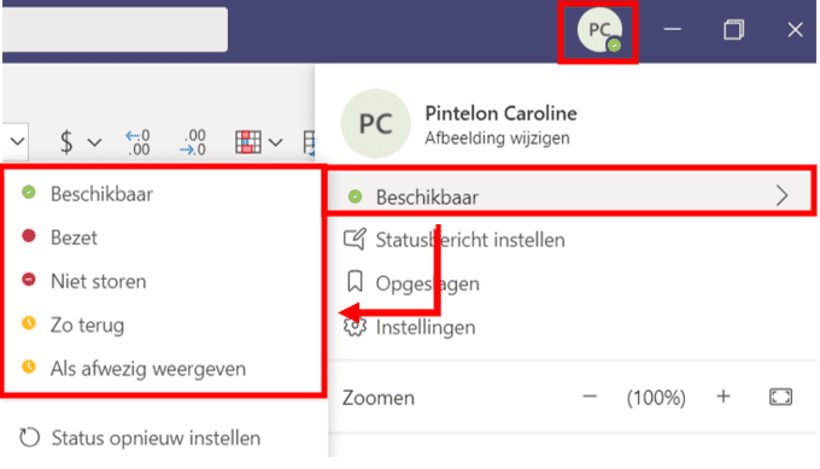
- Klik in de rechterbovenhoek op je avatar (foto of initialen).
- Klik onder je naam op je huidige status.
Er wordt een klein venster met vijf mogelijkheden geopend. - Selecteer de gewenste status.
Handmatige statussen en hun betekenis
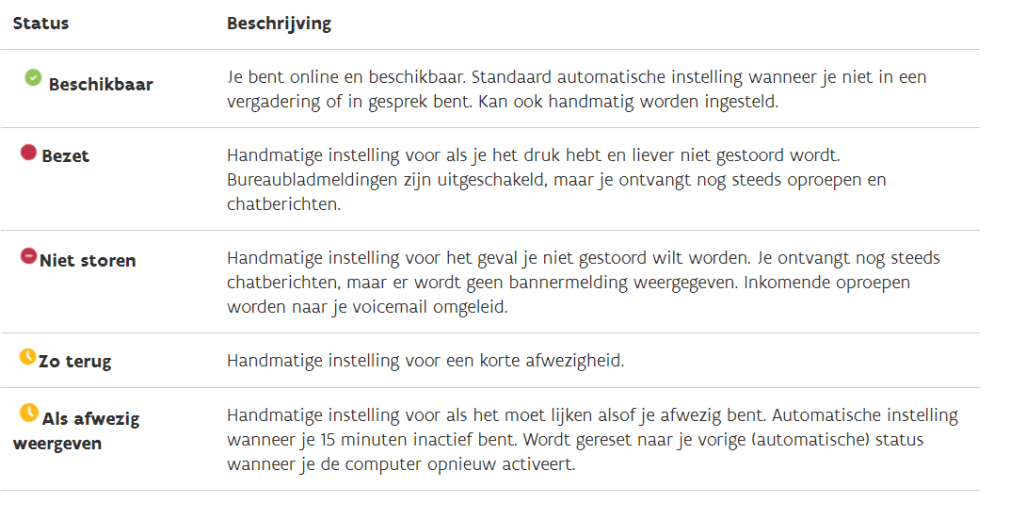
Tips

- Je kan je status ook bijwerken vanuit de opdrachtbalk. Typ /Afwezig, /Bezet, /Niet storen of /Beschikbaar om uw status in te stellen als Afwezig, Bezet, Niet storen of Beschikbaar.
- Je ontvangt alle chatberichten die naar je worden verzonden in Teams, ongeacht je aanwezigheidsstatus.
- Een aanwezigheidsstatus die handmatig ingesteld werd, blijft ongewijzigd tenzij er een automatische wijziging plaatsvindt, zoals voor een vergadering, of totdat je ze opnieuw handmatig wijzigt.
- Als je wil dat Teams en Outlook het opnieuw overnemen, moet je de controle expliciet overhandigen: klik op je avatar > klik op je huidige status > klik op Status opnieuw instellen.